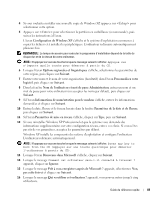Dell OptiPlex GX280 Quick Reference Guide - Page 66
Utilisation de la fonction Restauration du système de Microsoft® Windows® XP, Tous les programmes
 |
View all Dell OptiPlex GX280 manuals
Add to My Manuals
Save this manual to your list of manuals |
Page 66 highlights
www.dell.com | support.dell.com Utilisation de la fonction Restauration du système de Microsoft® Windows® XP Le système d'exploitation Microsoft® Windows® XP comporte la fonction Restauration du système, qui vous permet de restaurer l'ordinateur à un état antérieur (sans affecter les fichiers de données) si les modifications apportées au matériel, aux logiciels ou à d'autres paramètres du système empêchent l'ordinateur de fonctionner correctement. Consultez le Centre d'aide et de support Windows pour plus d'informations sur l'utilisation de la fonction Restauration du système. AVIS : Effectuez des sauvegardes régulières de vos fichiers de données. La fonction Restauration du système ne contrôle pas vos fichiers de données et ne permet pas de les récupérer. Création d'un point de restauration 1 Cliquez sur le bouton Démarrer, puis sur Aide et support. 2 Cliquez sur Restauration du système. 3 Suivez les instructions qui s'affichent à l'écran. Restauration de l'ordinateur à un état antérieur AVIS : Avant de restaurer l'ordinateur à un état antérieur, enregistrez et fermez tous les fichiers ouverts et quittez tous les programmes en cours d'exécution. Ne modifiez, ouvrez ou supprimez pas des fichiers ou des programmes tant que la restauration du système n'est pas terminée. 1 Cliquez sur le bouton Démarrer, pointez sur Tous les programmes→ Accessoires→ Outils système, puis cliquez sur Restauration du système. 2 Assurez-vous que l'option Remettre mon ordinateur dans un état antérieur est sélectionnée, puis cliquez sur Suivant. 3 Cliquez sur une date du calendrier à laquelle vous souhaitez restaurer votre ordinateur. L'écran Sélectionner un point de restauration affiche un calendrier vous permettant de sélectionner des points de restauration. Toutes les dates du calendrier comportant des points de restauration apparaissent en gras. 4 Sélectionnez un point de restauration, puis cliquez sur Suivant. Si une date du calendrier contient un seul point de restauration, ce dernier est sélectionné automatiquement. Si plusieurs points de restauration sont disponibles, cliquez sur celui que vous souhaitez utiliser. 5 Cliquez sur Suivant. L'écran Restauration complète apparaît une fois que la fonction Restauration du système termine la collecte de données, puis l'ordinateur redémarre. 6 Une fois l'ordinateur redémarré, cliquez sur OK. Pour changer de point de restauration, répétez les étapes précédentes en utilisant un autre point de restauration ou annulez la restauration. 66 Guide de référence rapide